tutoriel Adobe Illustrator Dessinez des liquides réalistes dans l'art vectoriel - Arts numériques
Par Jing Zhang
Utilisez Mesh et outils Warp Illustrator pour créer un splash d'eau glacée.

Création d'effets liquides convaincants dans l'illustration vectorielle peut être une affaire délicate. Heureusement, Jing Zhang nous a fourni ce tutoriel qui vous montre comment faire une vraie sensation avec votre art. Vous apprendrez de nombreuses techniques Illustrator pour créer vecteur liquide, en jouant avec l'outil Mesh Illustrator, outil chaîne et les propriétés de la couche de mélange.
L'outil de maillage est souvent négligé, mais il est l'un des outils les plus puissants d'Illustrator. Vous pouvez l'utiliser pour créer des effets réalistes en 3D et il vous permet de donner votre travail une finition unique.
Temps de réalisation
Adobe Illustrator CS3 ou version ultérieure
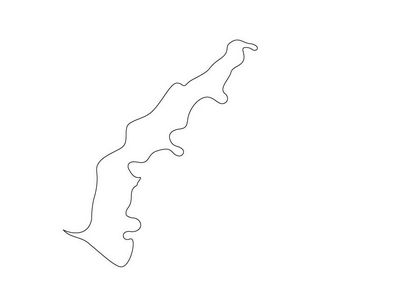
Feu vers le haut et Illustrator à l'aide de l'outil Plume (P), tracer une forme de base d'une éclaboussure d'eau. Accélérer vos progrès suivi à l'aide de raccourcis clavier que vous dessinez, comme l'outil de sélection (A), outil de sélection directe (V), Convert Anchor Point (Maj + C), outil Plume (P), Ajouter un point d'ancrage (+) et supprimer un point d'ancrage (-).
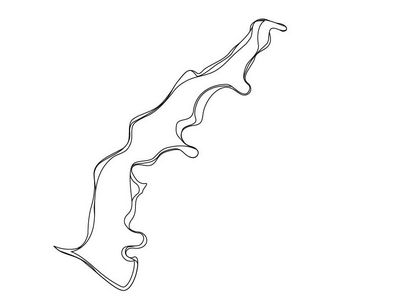
Copiez l'objet que vous venez de créer et utiliser Ctrl / Cmd + F pour coller au même endroit deux fois. Les couches plus il y a, plus l'effet sera. Ensuite, cliquez sur l'outil Warp (Maj + R) et en utilisant le réglage par défaut, déformer la partie supérieure et la couche intermédiaire comme le montre l'image ci-dessus.
Publicité. Article continue ci-dessous
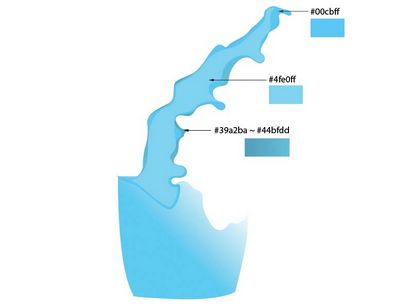
Couleur tous les objets en bleu, soit en utilisant les teintes Pantone indiquées ci-dessus, ou en créant votre propre - assurez-vous que la couche extérieure est la couleur la plus foncée et l'intérieure le plus léger.
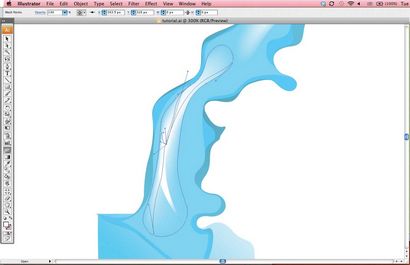
Ensuite, nous allons ajouter les faits saillants. Sur la couche supérieure, en utilisant l'outil Plume (P) pour établir un objet similaire à celui représenté. Essayez d'utiliser aussi peu de points d'ancrage possible pour éviter de compliquer le maillage plus tard. Remplissez la forme avec la même couleur que la couche de démarrage supérieure - le plus léger bleu. En utilisant l'outil Mesh (U), cliquez sur le centre du point culminant, et remplir le point d'ancrage avec la couleur blanche. Régler le point d'ancrage et ses flèches pour le faire paraître lisse.
Répétez cette technique sur les autres régions du démarrage, ce qui crée d'autres points saillants jusqu'à ce que votre image commence à regarder brillant.
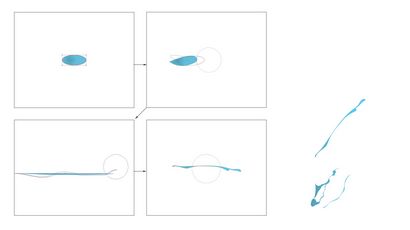
Avec l'outil Ellipse (L), dessiner un objet d'ellipse de toutes les tailles. En étirant et gauchissement l'objet avec l'outil Warp (Maj + R), vous pouvez « liquéfier » sa forme naturelle. Ajouter quelques coups tordus sombres pour compenser le mouvement de la projection. A titre d'illustration, les détails définissent la qualité, donc il vaut vraiment la peine de prendre plus de temps au cours de cette étape.
Publicité. Article continue ci-dessous
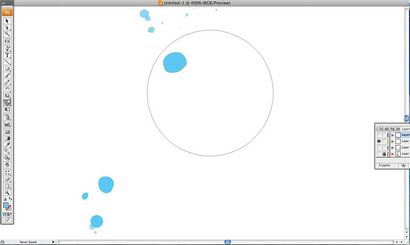
Toujours avec l'outil Ellipse (L) sélectionné, créer quelques gouttes d'eau de différentes transparences. Comme immobili gouttes d'eau sont rarement uniformes en forme utiliser l'outil Warp (Maj + R) de nouveau pour les rendre plus réalistes.
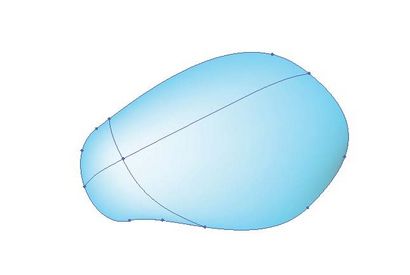
Sélectionnez quelques-unes des principales gouttes d'eau et de les rendre plus solides avec l'outil Mesh (U), en utilisant la méthode décrite à l'étape 4. Vous pouvez même changer la couleur quelques-uns des points d'ancrage à une couleur d'ombre plus foncée.
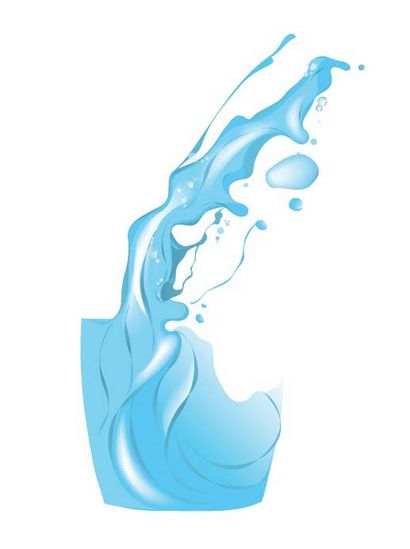
Publicité. Article continue ci-dessous
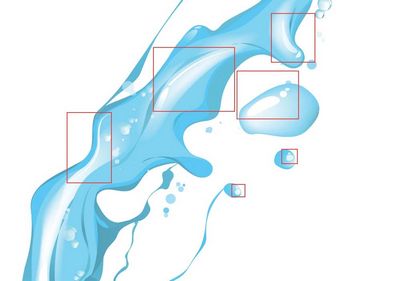
Ajouter à votre étincelantes met en évidence les éclaboussures comme indiqué ici. Varier l'opacité de chaque forme de mise en évidence de 50% à 95%. Ce détail subtil va considérablement améliorer l'apparence de la texture.
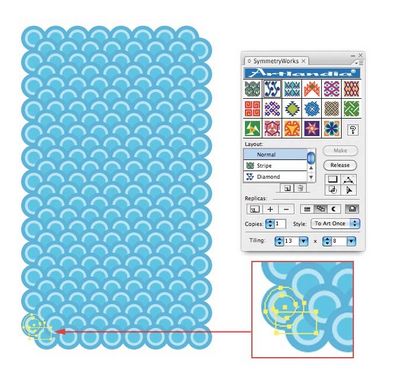
Pour créer le Koi, je l'aide d'un SymmetryWorks appelé plug-in pour que les écailles de poisson. Vous n'avez pas besoin du plug-in pour les faire, mais il permet de gagner beaucoup de temps! Vous pouvez le télécharger à partir artlandia.com/products/SymmetryWorks et suivez mes paramètres comme indiqué ci-dessus, ou vous pouvez créer votre propre. Ensuite, avec votre motif sélectionné, aller à l'objet> Expand.
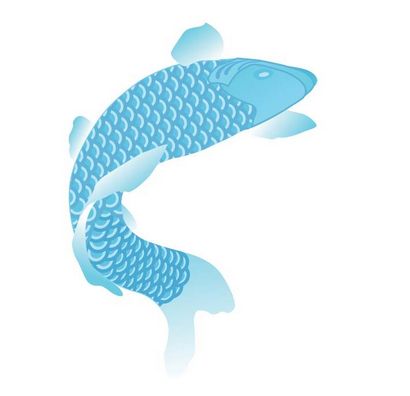
Tracer une Koi et reproduire la forme du corps, en utilisant un masque pour les écailles de poisson (Ctrl / Cmd + 7). Colorer les autres parties avec couleur gradient. Avec de la chance, votre carpe koï devrait ressembler à celui qui est ici à droite.
Publicité. Article continue ci-dessous
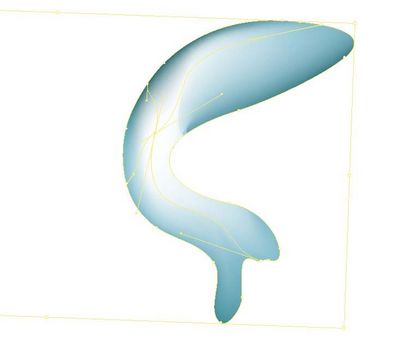
Pour les poissons aspect solide, dupliquer son corps et le remplir avec la couleur bleue plus foncée. Ensuite, appliquez l'outil Mesh (U) et, en utilisant la même méthode que celle décrite dans les étapes 4 et 7, ajouter un point d'ancrage au milieu, et le remplir avec du blanc. Cliquez sur Opacité dans la barre de menus et de régler le mode de fusion à se multiplier dans le menu déroulant.
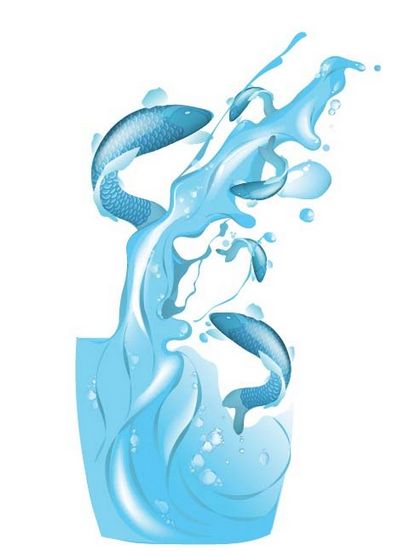
Pour ajouter des reflets supplémentaires pour le poisson, utilisez l'outil Plume (P) pour dessiner une forme bleue, répéter la méthode d'outil de maillage et de remplir le point d'ancrage du milieu avec la couleur blanche. Enfin, changer le mode de fusion Allégez.
Copiez et collez la carpe Koi à différentes zones et varier leur taille et leur rotation. Utiliser la pile de couches pour les placer devant et derrière l'eau.
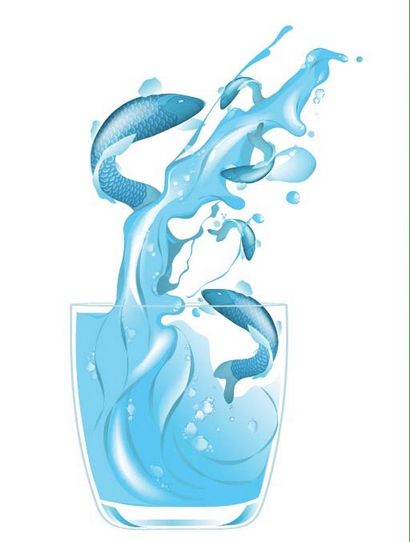
Nous y sommes presque, laisse ajouter dans le verre maintenant. Utiliser l'outil Plume (P) pour dessiner le contour d'un verre avec un poids de course d'environ 3 points.
Publicité. Article continue ci-dessous
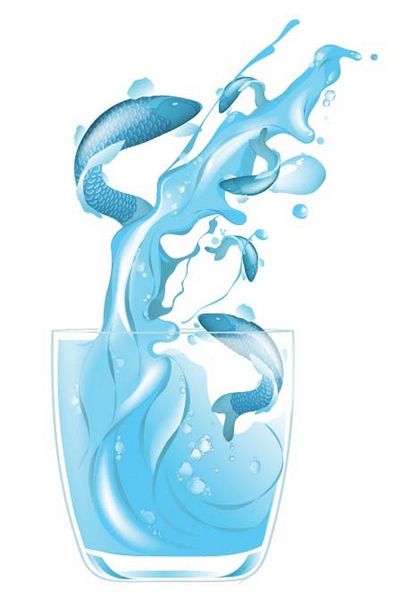
Enfin, dupliquer l'objet en verre, mais fermer le chemin, et le remplir avec gris foncé. Utilisez pour ajouter quelques points d'ancrage de l'outil Mesh (U). Changer la couleur de certains des points d'ancrage au blanc.
Ensuite, changer le mode de fusion à l'écran et réglez l'opacité à 69%. Enregistrer cela comme une nouvelle couche au sommet de la pile. J'ai inclus quelques éléments supplémentaires dans ma conception fini - tranches de fruits et de la glace - alors pourquoi ne pas ajouter vos propres touches?